1. Créer un nouveau patient dans la plateforme d’inscription.
- Allez sur le site: https://patient-onboarding-admin.moveup.care.
- Remplissez vos identifiants moveUP et cliquez sur « Connexion ».
- Cliquez sur « New patient ».
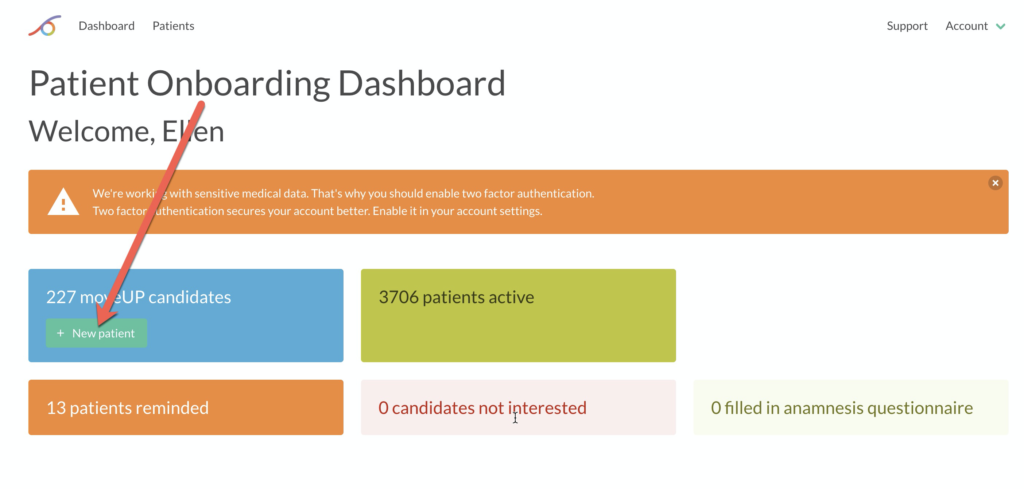
2. Compléter les données du patient
- Complétez les données du patient.
- Cliquez sur « Save » .
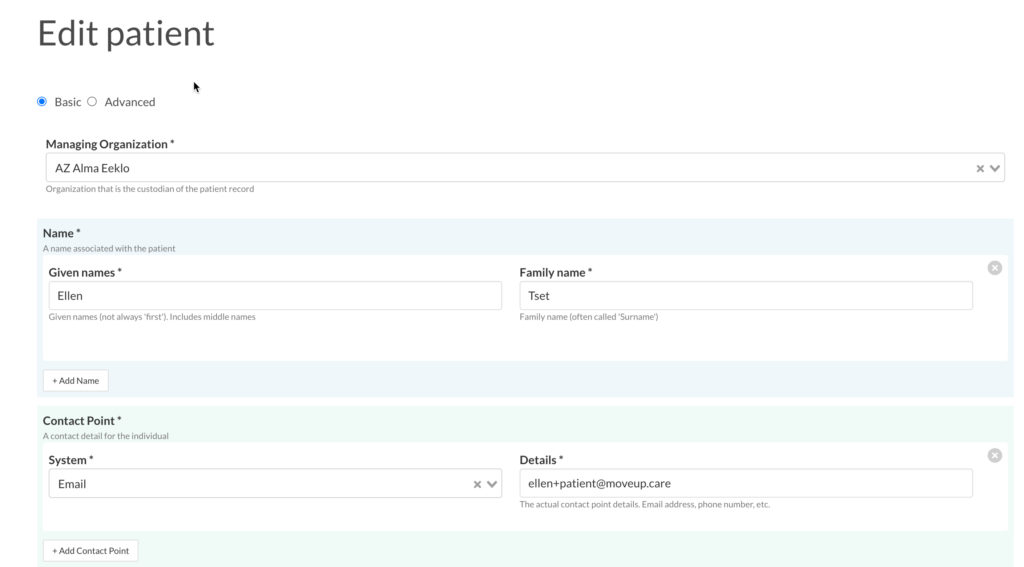
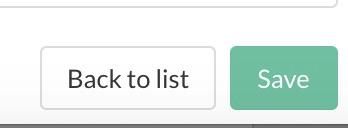
3. Ajouter un nouveau plan de soins au patient (« Care Plan »).
- L’onglet « Edit Care Plan » s’ouvre automatiquement après la saisie des données du patient.
- Cliquez sur « Start new care plan ».
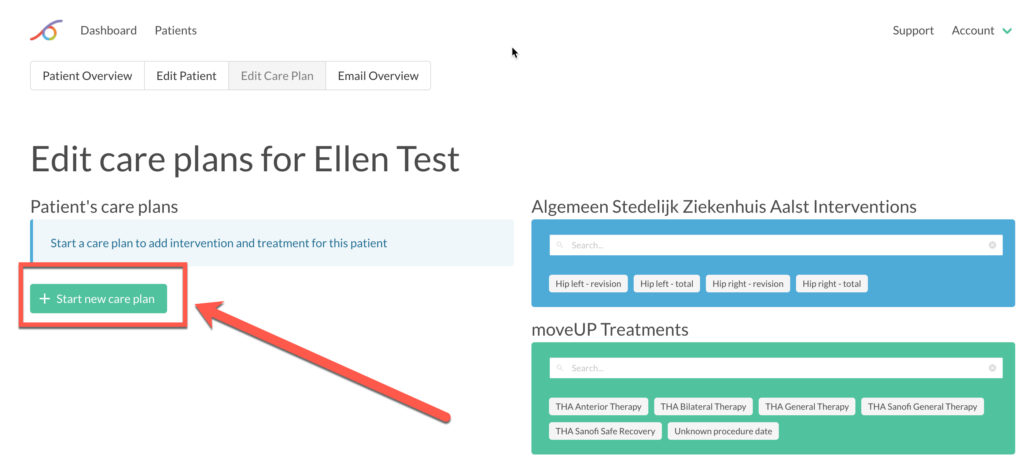
- Faites glisser et déposez une intervention au Care Plan.
- Indiquez la date de l’intervention (ex. : date de l’opération) et le nom du médecin traitant (ex. : chirurgien).
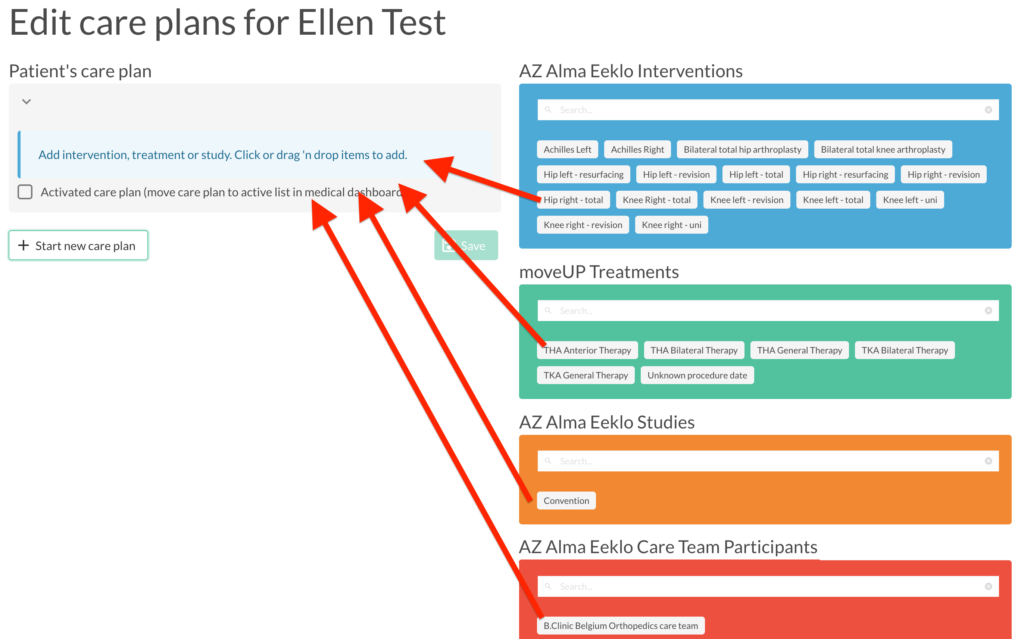
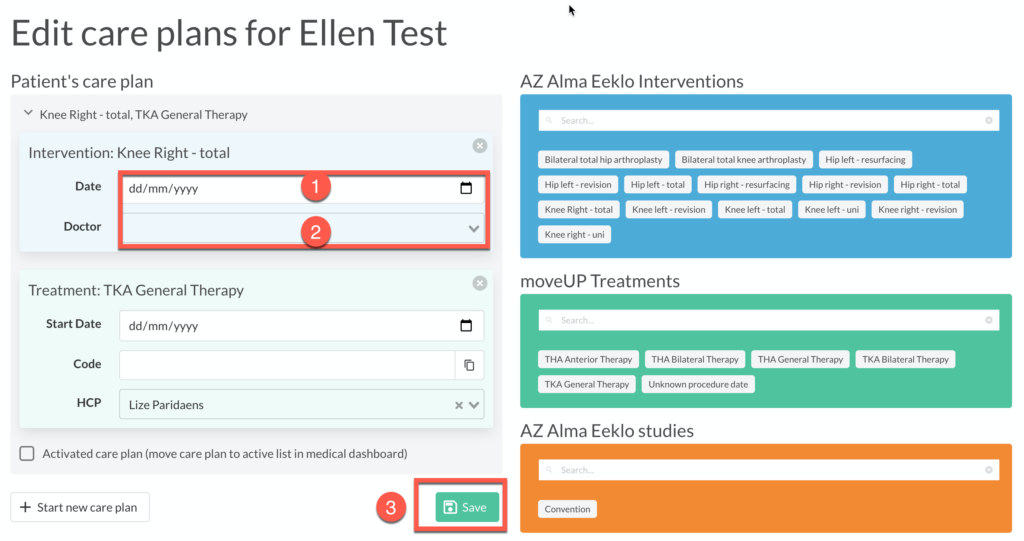
- Faites glisser et déposez un traitement moveUP.
- REMARQUE : La date de début du traitement est automatiquement fixée à la date du jour si vous ne la remplissez pas. Dans la plupart des cas, il n’est pas nécessaire de préciser une date. Ceci n’est fait que dans le cas où l’intervention ou la date d’intervention n’est pas encore connue.
- Faites glisser et déposez une étude, le cas échéant.
- Faites glisser et déposez les équipes de soins ou les participants aux équipes de soins.
- Cliquez sur « Save » .
4. Envoyer un email de confirmation au patient
- Une fois le plan de soins enregistré, cliquez sur « Next ».
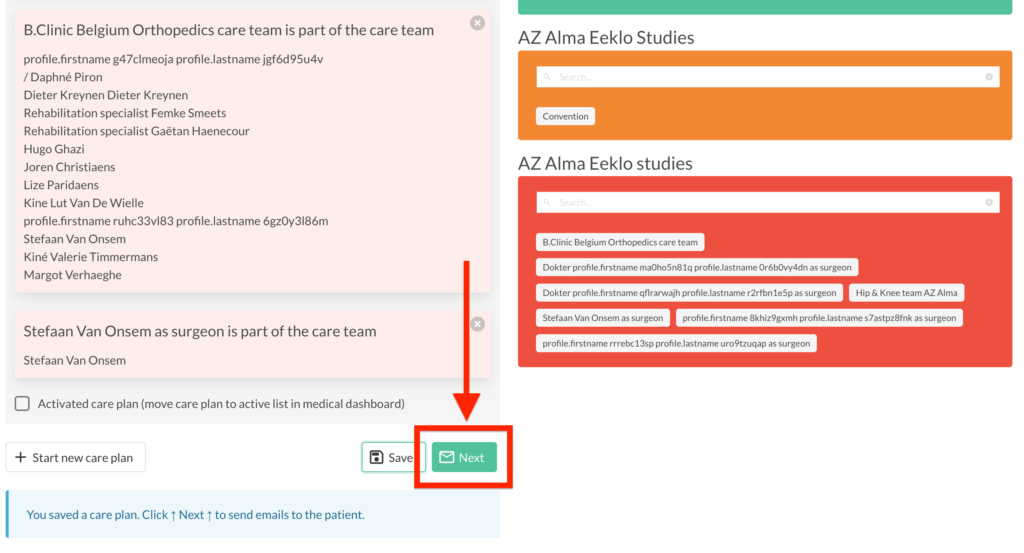
- Un modèle de l’email ou des emails qui seront envoyés au patient est affiché.
- Cliquez sur « Send selected emails » pour envoyer les emails au patient.
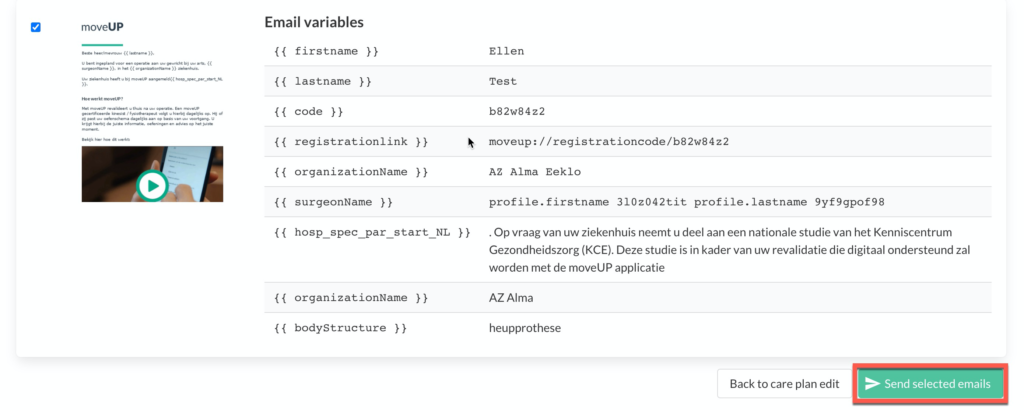
- Un message « Mails were sent » apparaîtra pendant quelques secondes pour que vous sachiez que les mails ont été envoyés avec succès.
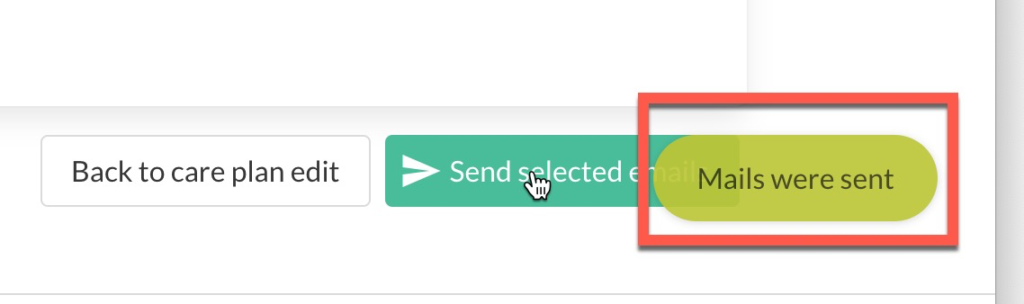
5. Que se passe-t-il ensuite ?
Le patient recevra un email de confirmation avec :
- Instructions d’installation de moveUP– Avec une brève présentation de moveUP, un lien d’information sur les prix et les instructions sur comment installer moveUP avec les détails de connexion, et un lien vers le guide de démarrage rapide.
Dans le cas où le traitement moveUP de votre patient utilise également un tracker d’activité, le patient recevra un second email avec :
- Lien pour commander le tracker d’activité et confirmer son inscription – Avec un formulaire de commande pour le tracker d’activité.
